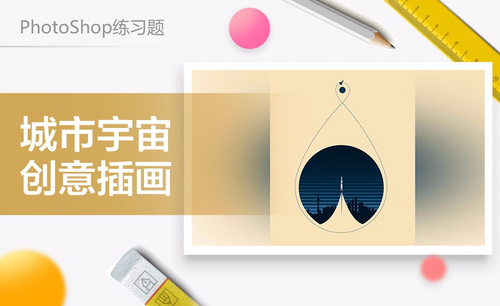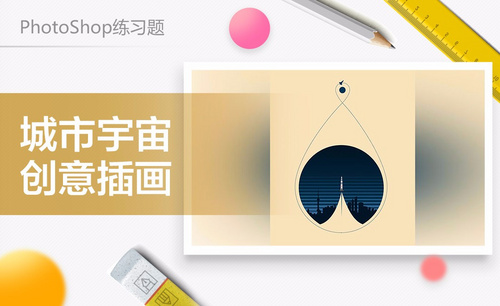ps学习油漆桶工具
发布时间:2021年03月09日 16:04
我们在日常的修图或者制作海报的时候经常会用到PS,那么关于PS的一些基础工具大家一定要熟练的掌握,比如:抠图工具、吸管工具、画笔工具、橡皮擦工具、油漆桶工具等等,前几个工具我已经在上一期给小伙伴分享过了,今天我来跟各位小伙伴们分享ps学习油漆桶工具,步骤详情就在下方,小伙伴们快来认真的看一看吧!
1.首先,我们在电脑上打开PS,点击左上角的【文件】-【新建】,(如下图红色圈出部分所示)。
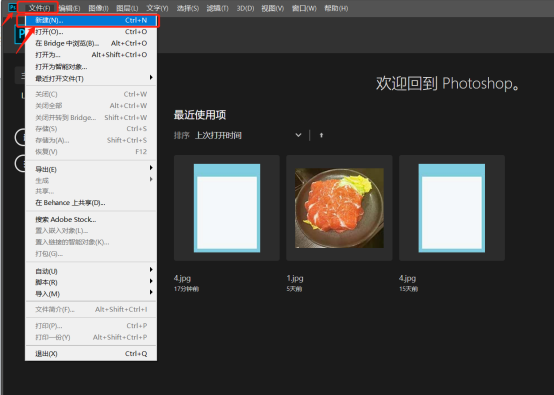
2.然后,我们可以看到弹出一个界面,上边可以修改画布的大小,再点击【创建】按钮,(如下图红色圈出部分所示)。
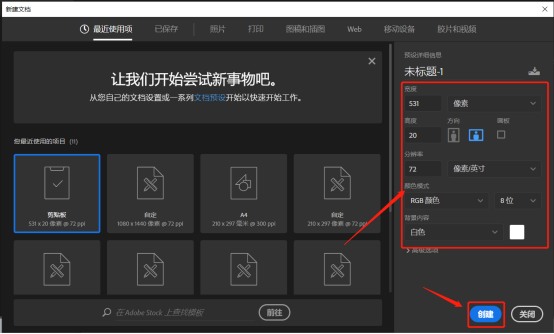
3.接下来,我们使用【矩形选框工具】,在画布上画出一个矩形的图形,(如下图红色圈出部分所示)。
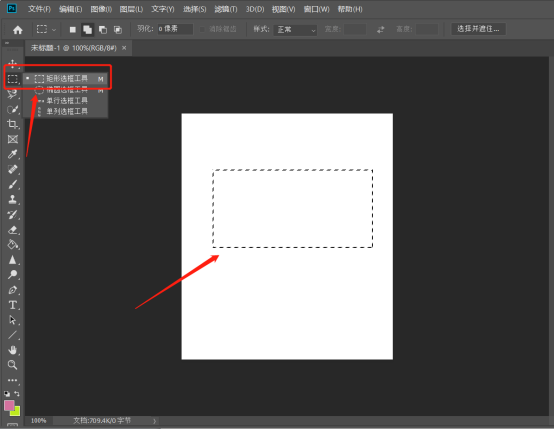
4.到了最重要的一步,我们选择左侧工具栏上边的【油漆桶工具】,(如下图红色圈出部分所示)。
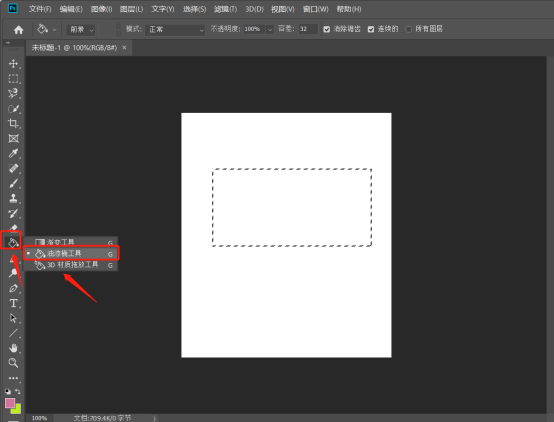
5.最后,选择油漆桶工具之后,我们单击鼠标左键,选择的矩形形状就可以填充上颜色了,(如下图红色箭头指向所示)。
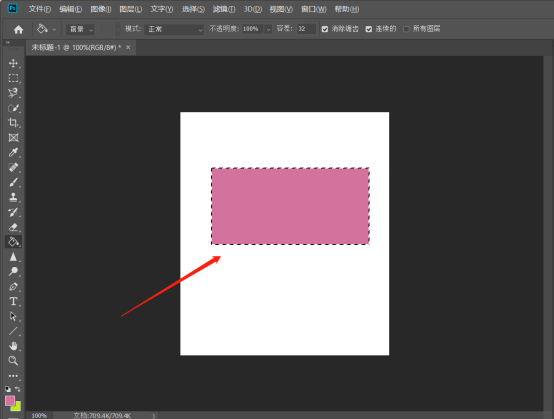
小伙伴们以上的操作步骤就是ps学习油漆桶工具的具体操作步骤,是不是非常简单呢?我们在使用的时候常常把这个工具跟吸管工具一起使用,这样就可以把所选的选取填充上自己想要的颜色了,希望以上的操作步骤对你有所帮助!
本篇文章使用以下硬件型号:联想小新Air15;系统版本:win10;软件版本:Photoshop CC2019。